怎么修改wifi 密码 WiFi密码修改教程
发布时间:2024-01-23 16:19:06 浏览数:
如今无线网络已经成为我们生活中不可或缺的一部分,而WiFi密码的保密性更是我们在使用无线网络时需要重视的问题。在某些情况下,我们需要修改WiFi密码,以增加网络的安全性。怎么修改WiFi密码呢?在这篇文章中我们将为大家详细介绍WiFi密码修改的教程,帮助大家轻松完成这一操作。无论是为了保护个人信息的安全,还是为了防止他人非法使用我们的网络,修改WiFi密码都是一项重要的任务。让我们一起来学习如何修改WiFi密码吧!
具体步骤:
1.
点击WiFi
打开设置,点击WiFi。
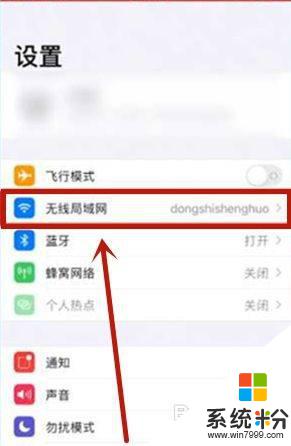
2.
点击进入
找到你需要查看WiFi的网络,点击进入。找到路由器的IP地址。
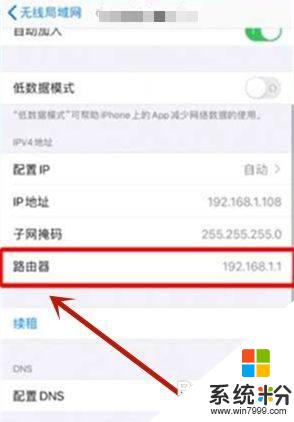
3.
输入刚才的IP地址
进入手机浏览器,在地址栏输入刚才的IP地址。
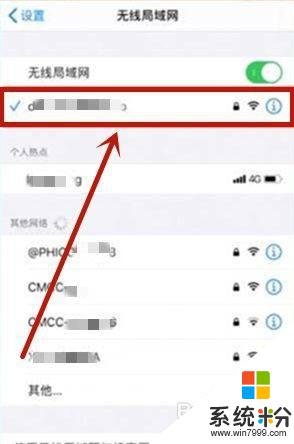
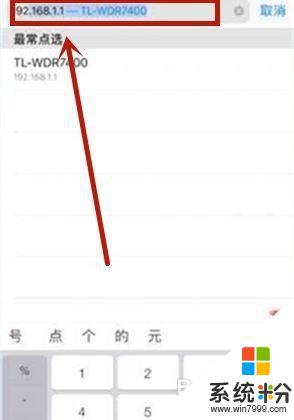
4.
点击确定
点击“继续访问网页版”,然后输入路由器管理员密码。点击确定。
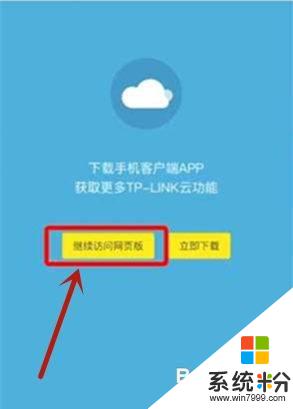
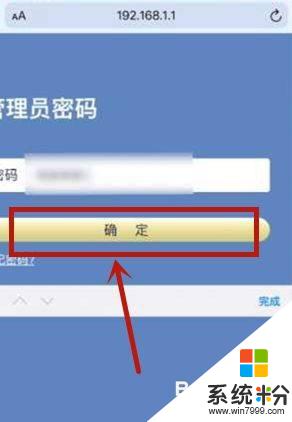
5.
修改WiFi密码
查看左边的主人网络栏,就可以修改WiFi密码了。
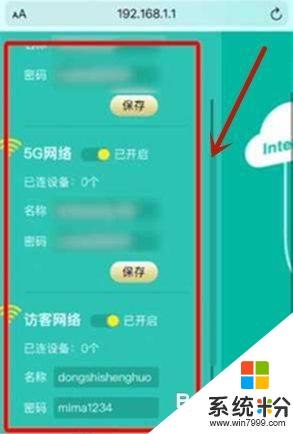
以上就是如何修改wifi密码的全部内容,如果还有不清楚的用户可以参考一下小编的步骤进行操作,希望对大家有所帮助。